この記事ではF8 SSD Plusに別OSを導入したその経験談を語っていきます。
※なお、全体的にITに疎い人間が書いていることで、間違っていることや足りないことが含まれる場合がございます。
F8 SSD Plusのレビュー記事はこちら。(なおF8 SSD PlusはTerramaster様より先行レビュー用に提供を頂いたものとなっております。)
また、Terramasterさんの担当者さんいわくF8 SSD PlusのOS変更は可能ですが、保証などはしていないということでした。
OS変更に至ったいきさつ

F8 SSD PlusのTOS6は意外と良いOSです。
ヘッドレスで操作できたり、そのほかNASとして必要な機能が揃っています。
安定性についても、ファイアウォール設定をいじったらかなり安定するようになりました。
しかし2つほど懸念点がありました。
- アプリストアがコミュニティアプリ含めても少なく、immichやPhotoprismなどはアプリが存在しないため、Dockerでいれる必要がある。大変。
後述するUbuntu+MS-01鯖にCasaOSが入っていて、そこで大半のアプリは動かせるのであれではあるのですが、将来NASにアプリをぶち込みたくなったときにあれかもと思いました。
- シーケンシャルアクセスの速度ではちゃんと10G出るので問題ないのですが、ランダムアクセス、ようは小さいファイルを大量に送った際に1秒に3ファイル程度しか転送されないことがある。
細かい懸念点ではあるのですが、筆者が所有しているUbuntu Desktop 22.04とMS-01で作ったファイル鯖では1秒に30ファイルぐらい転送できます。
実際に筆者のメインPCの細かいファイルがいっぱい詰まったダウンロードフォルダを共有フォルダに転送する転送速度を調べてみると、Ubuntu+MS-01鯖では14分程度で済むのに対し、TOS6+F8 SSD Plusでは30分以上かかってもまだ終わりません。
なぜこのようなことになるのか、原因と思われるのは以下の2つでした。
- PCIeの規格の差
- OSの差
CPU性能については、FS6712X自体Passmark1万点のN305を搭載しているため、たとい10GBEのデータ転送でもそこがボトルネックに成らないと判断しました。
また、MS-01はSFP+、F8 SSD PlusはRJ45が10GBEですが、これもMS-01は一時期RJ45モジュールに変換して使っていた時期がありましたが、そこで転送速度で差はなかったと思われるのでここも関係ないと判断しています。
そしてPCIeの規格の差も関係ありそうですが、F8 SSD Plusでそれをどうにかしようとするのは無理なので、取り敢えずはOSで書き込み速度の差がないかを調べてみます。
また、最終的にはTrueNASにしてみます。
TrueNASとF8 SSD Plusでしらべたところ、2024/10/10時点ではとても有用な情報がフォーラムに上がっていたので、そちらを元にBios設定をいじるなどしています。
分解など

撮影ミスですが、F8 SSD Plusの基板の右下が写っていて、そこに小型のUSBメモリ的なものが刺さっています。

抜きづらい位置ですが、左右にゆっくり何度も傾けると抜けました。ブートUSBとおもわれます。
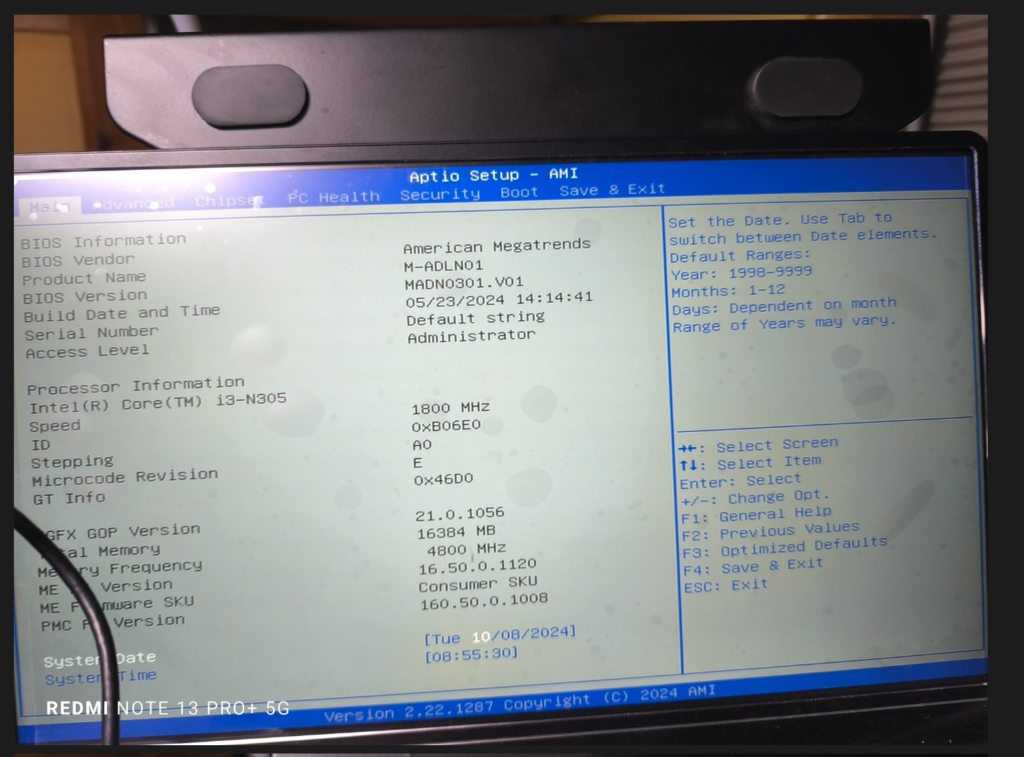
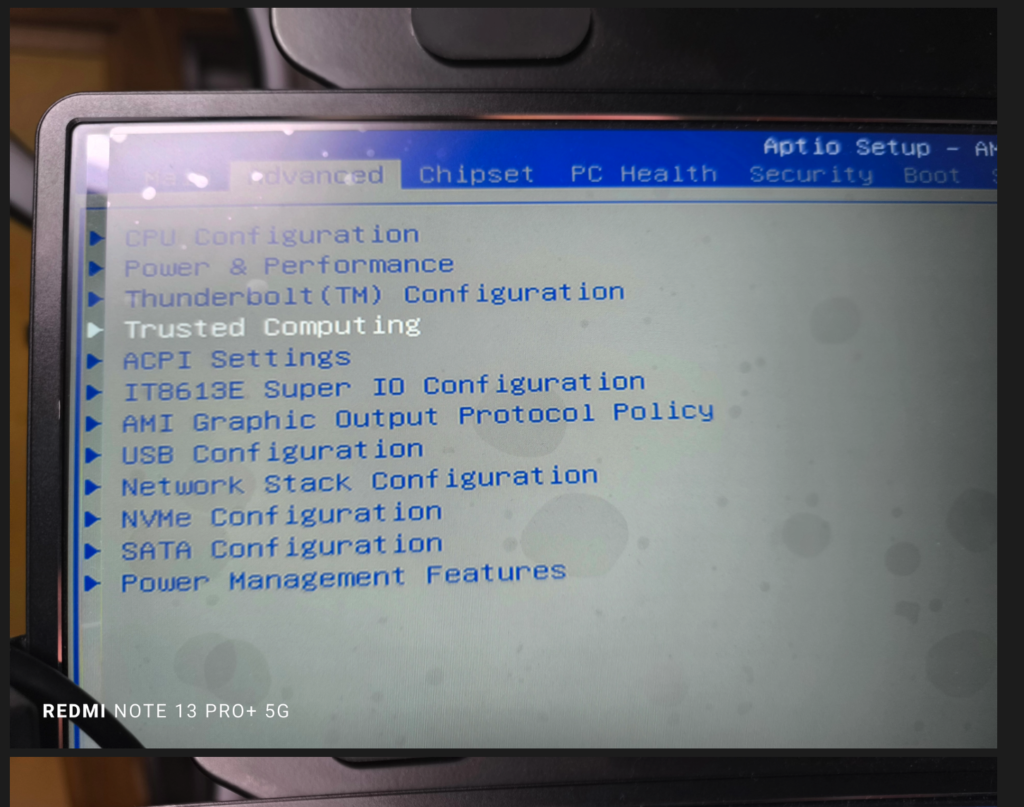
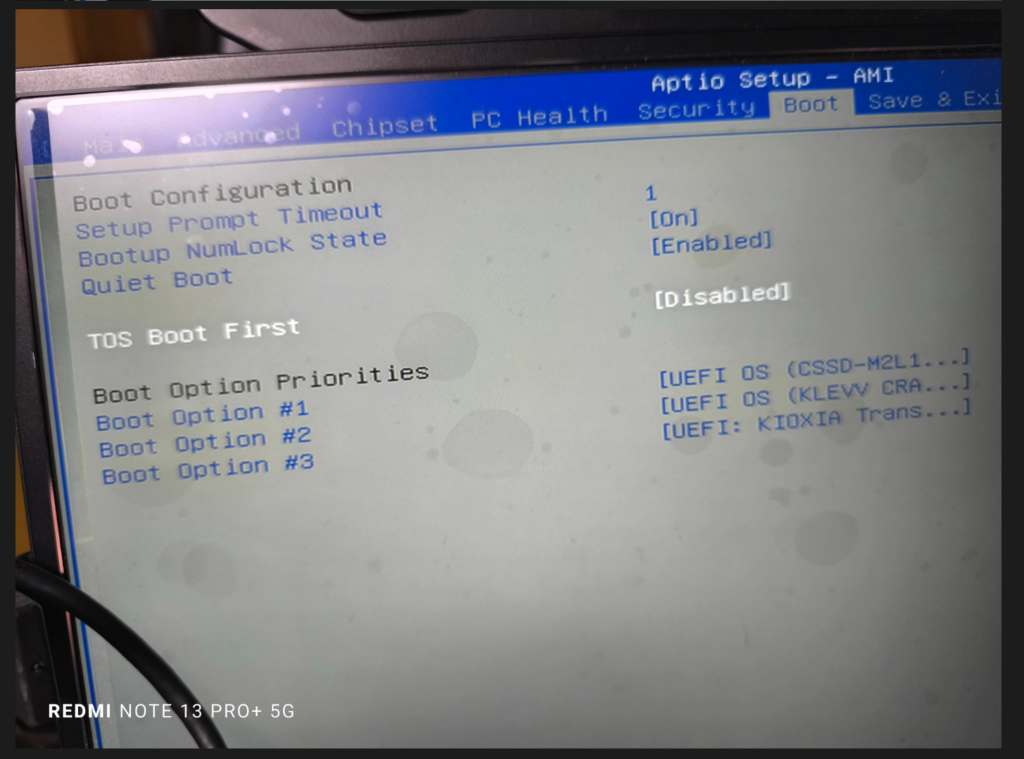
細かい設定はフォーラムの方を参考にしてください。
Ubuntu Desktop 22.04 LTS
・インストール先→CFD SSD 1TB
まずUbuntu Desktop 22.04 LTSです。ファイルシステムはEXT4です。
MS-01と同様にアップデートしてSMB設定をいじってCrystaldiskmarkを走らせようとしたのですが、設定をミスったらしく共有フォルダにアクセスできず。
そこでCasaOSを導入し、CasaOS経由でSMBの共有フォルダを作り、Crystaldiskmarkのテスト結果がこちら。
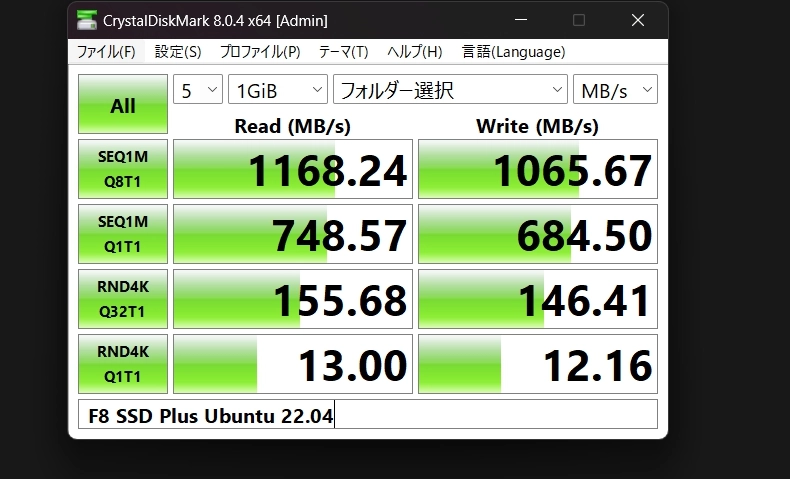
正直TOS6より遅い傾向です。特に下2つのランダムアクセスは遅くなっています。
それはそれとして、ダメ元でダウンロードフォルダをUbuntu+F8 SSD Plusに書き込むと、なんとなんとの難破船、14分というUbuntu+MS-01と遜色ない時間で転送が完了しました。
じっさい転送してみると、遅くとも1秒30ファイル程度の転送ができていました。
これで小さいファイルの書き込み速度が遅い問題はTOS6に原因があるのではないかという結論になりました。
TrueNAS 1回目
インストール先→CFD SSD 1TB
それでは早速F8 SSD PlusにTrueNASを突っ込んでみます。
突っ込む際に失敗したのですが、TrueNASはブート用のドライブとプール用のドライブを分ける必要があることに気づきませんでした。なので、先述のCFDの1TBもあるSSDをブートにしてしまって、役不足状態にしてしまいました。
まあそれはそれとして、プールを256GBのクレブのSSDにしてCrystaldiskmarkを走らせた速度がこちら。

かなり遅いですが、先述のダウンロードフォルダを転送すると13分となり、ほぼUbuntuと変わらない転送時間となりました。
ただし、TrueNASにはファイアウォール機能がなかったりしたため、それを解決する方法はないものかと調べたところ、TrueNASをProxmoxのゲストOSにしたり、そもそもProxmoxにSMBやZFSを使ってNASにしてもいいのではという情報に行き着きました。
Proxmox
インストール先→CFD SSD 1TB
Proxmoxも導入が可能でした。
ただしProxmox自体をNASにする方は結構情報がなく、また、Proxmox自体結構複雑なソフトっぽいので、かなり悪戦苦闘した後、諦めました。
TrueNAS Scaleであれば日本でも「きりしま屋」さんがとてもわかり易い情報を出していらっしゃり、IT無学の筆者でもなんとかなるのですが、Proxmoxは大変そうです。
※以下ネットの情報を参考にしているので間違っているかもしれないゾーンです。
また、ProxmoxにTrueNASを導入する情報も調べればあったのですが、海外のフォーラムで「ProxmoxにTrueNASを導入するのは”大食らい”である」などと言う意見にしっくり来てしまったので断念しました。
また、しらべると一般家庭のブロードバンドルーターにもファイアウォール機能はあるらしく、TrueNASからUPnP?とかで外部にアクセスしなければファイアウォールは気にしなくてもいいらしいんですよね。
にしてはTerramasterにもSynologyにもASUSTORにもNASにはファイアウォール機能があるので、TrueNASはなぜ必要ないのかわからなかったのですが、ネットを調べてもいい感じの情報にたどり着くことはできませんでした。これがIT素人のあれです。体系立ててセキュリティを勉強する機会がほしいです。などと
※以上ネットの情報を参考にしているので間違っているかもしれないゾーンでした。
TrueNAS 2回目←今ココ
ブート用ドライブに若干オーバースペックなLexarのNM620 256GBを購入しました。
個人的には128GBでも十分だったのですが、Lexarやキオクシアといった特に有名なメーカーの製品がそうした容量だとなく、256GBまで上げました。
ひとおり導入が終わり、CFDの1TB SSDにプールを作りました。
かなり安定して速度が出ている印象です。シーケンシャルは9Gbps以上出ますし、ランダムではちゃんと1秒30ファイル以上転送できます。
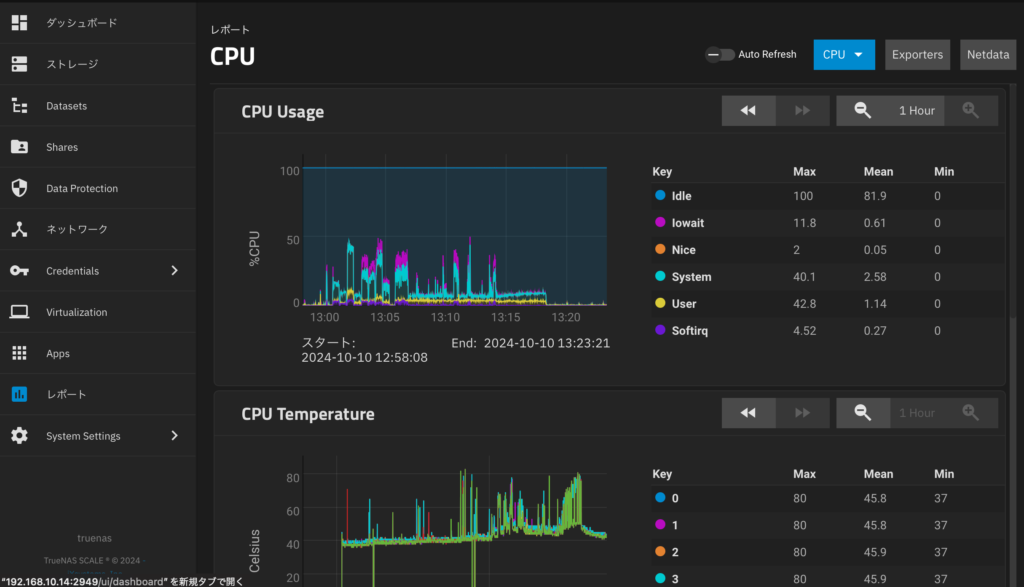
TrueNASはTOS6にくらべると操作の複雑さは上がり、マルチプラットフォーム対応のTerramaster純正のクライアントアプリは使えなくなってしまいましたが、それでも速度が出るのはいいことなので、しばらくこっちで使ってみようと思います!
TOS6とTrueNAS Scaleがそれぞれ優れていること。
TrueNAS Scaleのほうがランダムの速度やアプリの充実度などの点では確かに優れているようです。
ただし、TOS6のほうが圧倒的に操作しやすいです。
また、TrueNAS ScaleはWindowsでいうエクスプローラー、MacでいうFinderのような自分自身のフォルダのファイルを確認・操作する機能やアプリがデフォルトでありません。
もちろん大半はWindowsやMacなどクライアント側で見れるのですが、とはいえデータを消したいときはTrueNAS側で操作したほうが早いんですよね。
ファイルをTrueNAS側で確認するためにはFile Browserというアプリを導入する必要があるのですが、少なくともTrueNAS素人の筆者はこの導入に3時間ぐらいかかりました。インストールが大変だったり、インストールができても権限の問題でファイルを閲覧できないことに泣かされました。
最終的にApps?ユーザーにめちゃくちゃ強い権限を持たせることで半ば無理やり閲覧するという無理を通して道理が引っ込む的な解決をしました。
しかしTOS6であったならば純正のファイラーアプリがあるので、簡単に操作できます。
Ubuntu+CasaOS鯖とTrueNASとの今後の使い分け
以下のような使い分けとする予定です。
両者の共通する用途→単純なアプリに関係しないデータの保管庫として
Ubuntu+CasaOS鯖→immichやNextcloudやSyncthingなどのアプリのホスティングとそのアプリに使わせるデータの保管庫、そのほかMemosやSiyuanやPostgresglなどのホスティング、および今後導入する様々なアプリのホスティング。
TrueNAS→Timemachine鯖
TrueNASには若干用途が少ないです。、とはいえ単純なデータの転送でもCPU使用率60%ぐらいになることもありますし、なによりTimemachineが簡単に取れるのは良いポイントです。
また、UbuntuよりもTrueNASのほうが簡単にRAIDを組めるので、大容量の一つのストレージを作りやすいです。もちろんRAIDにはバックアップが必須ではありますが。
HexOSへの期待
日本語の情報はあまり多くないため筆者が誤った解釈をしている可能性はありますが、TrueNASにはHexOSというサードパーティの拡張機能的なもの?が出てくる可能性があります。
HexOSによって使い勝手が良くなる可能性があれば、いいですね。(あんまり詳しくないのであれですが
W数について
8つのSSDを接続して落ち着いているときのW数は16~17Wぐらいまで下がります。
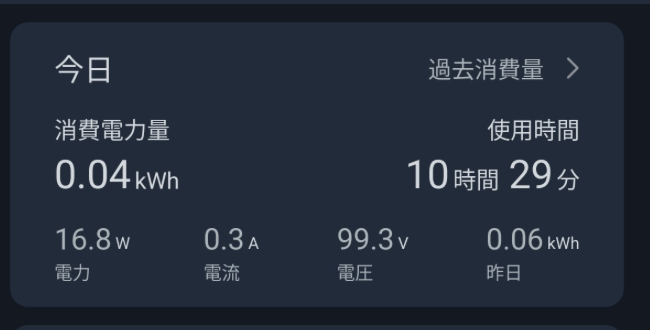
続いて、6つのSSDをRAID0で組んで作成した共有フォルダに、MacのBlackmagic Disk Speed Testを連続で走らせ続けると高いときには35W~40Wぐらいで推移します。
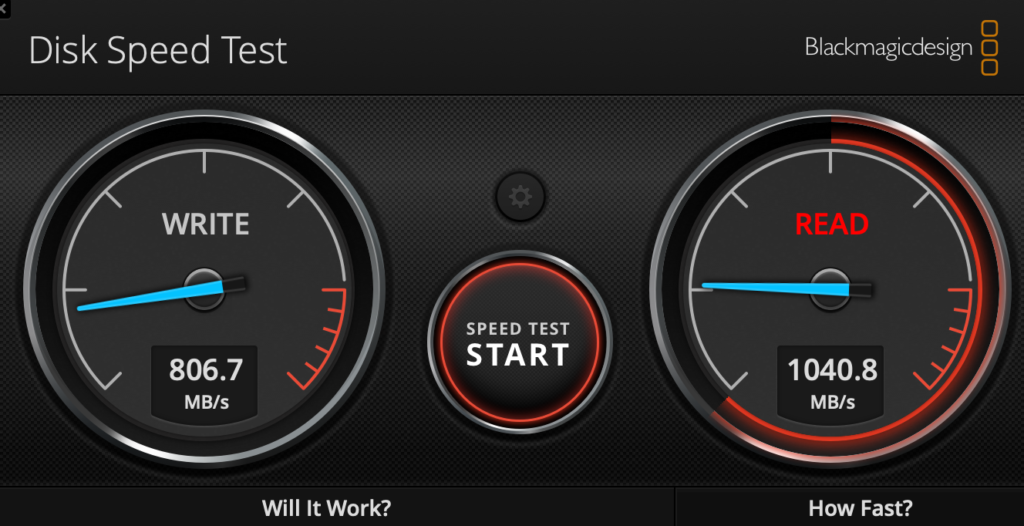
SSDの温度も高くなりがちですので、Terramaster F8 SSD Plusに付属する純正のヒートシンクのような分厚くて冷却性能の高いヒートシンクを装着したほうがいいかもですね。
CPU使用率について
Crystaldiskmarkを走らせた際に場合によっては50%を超えるCPU使用率となることがあります。
筆者個人としてはNASと並行してなにか別のアプリを走らせるのには少し余裕がないかとも思いました。個人的にはNASとしての業務に専念させて、データの保存等だけ行わせて、重い処理はMS-01のUbuntu鯖に任せたいところですね
あとがき
参考になれば幸いです。